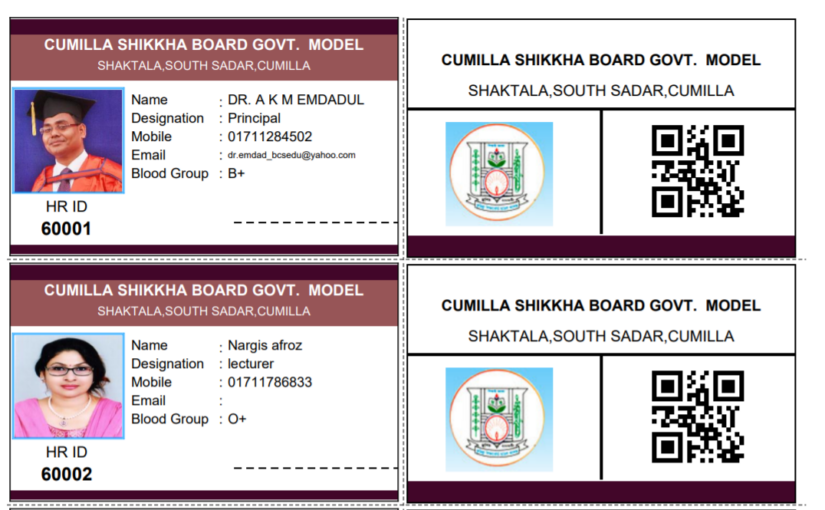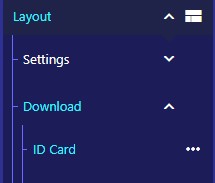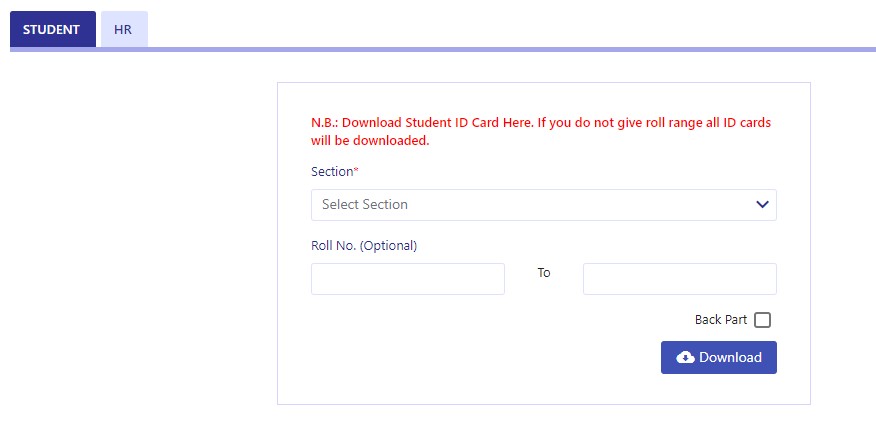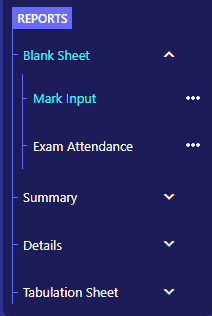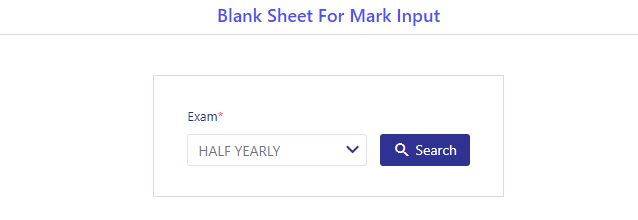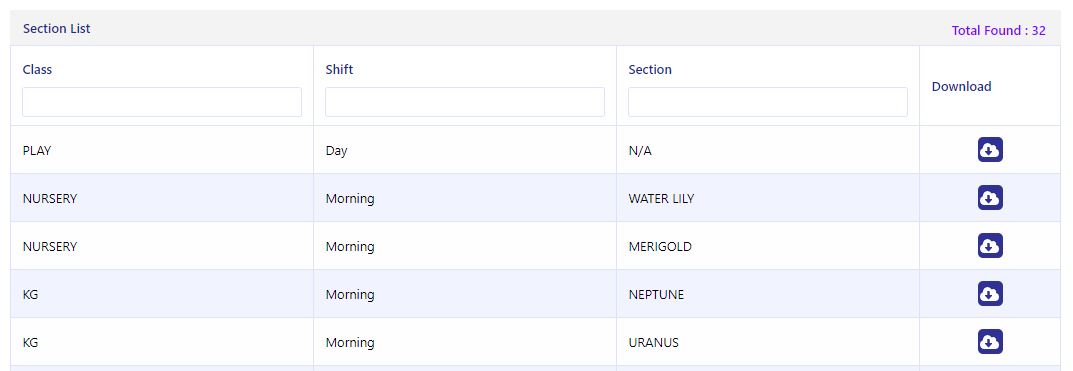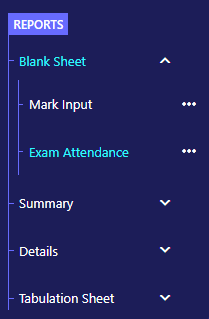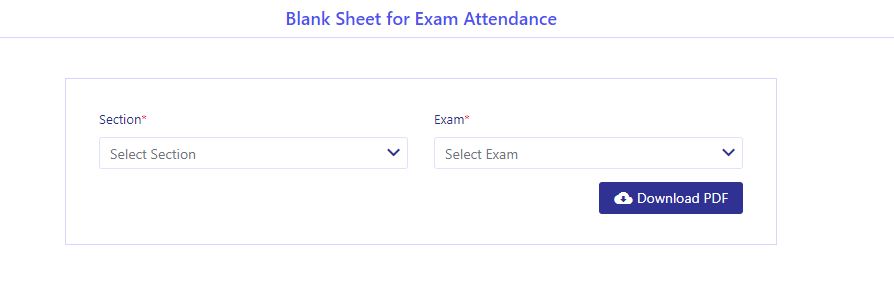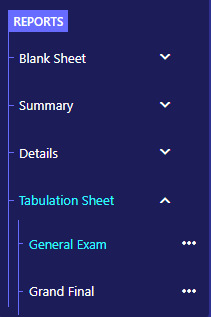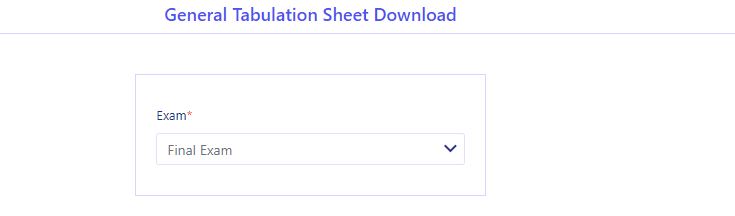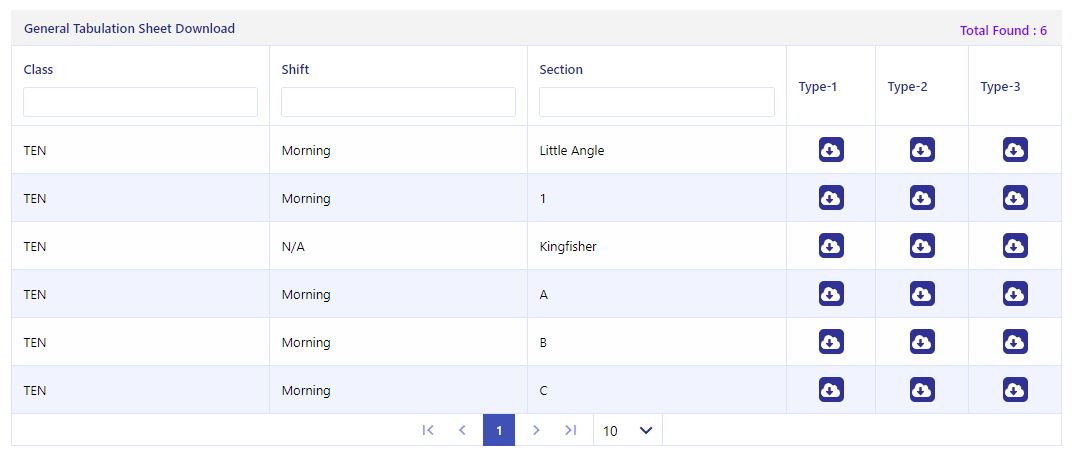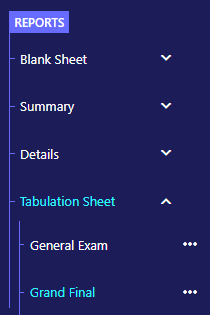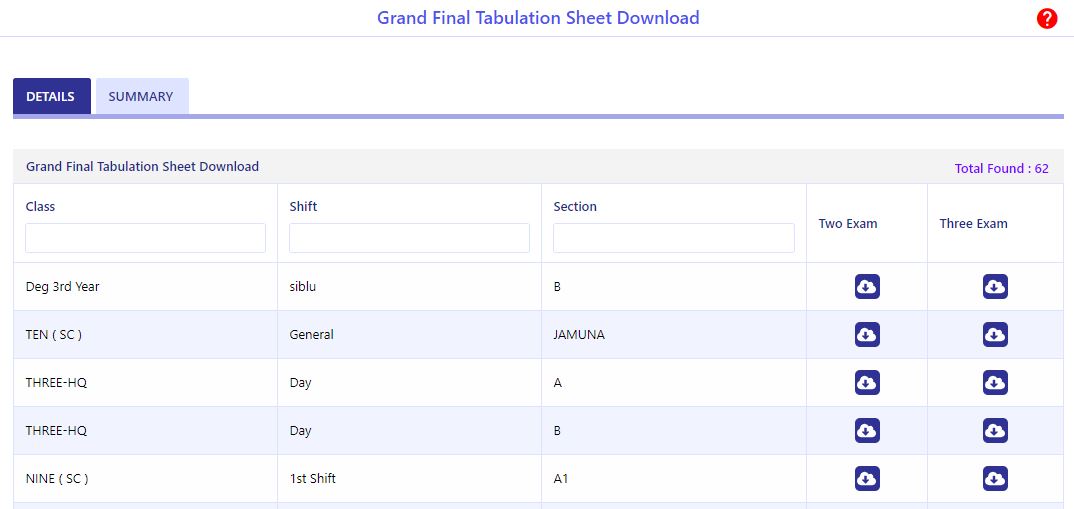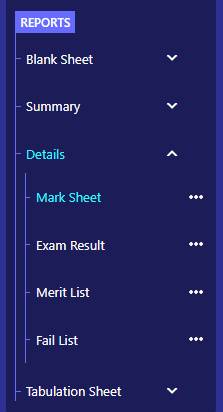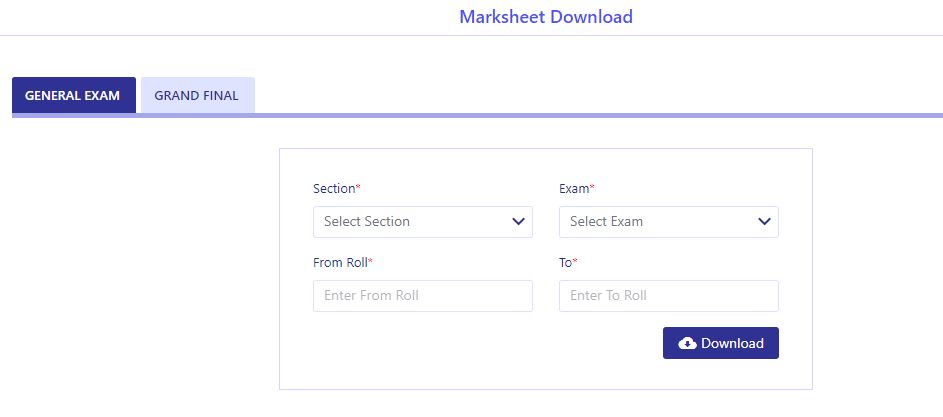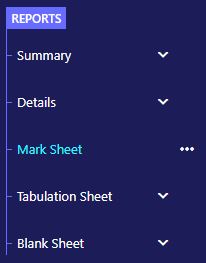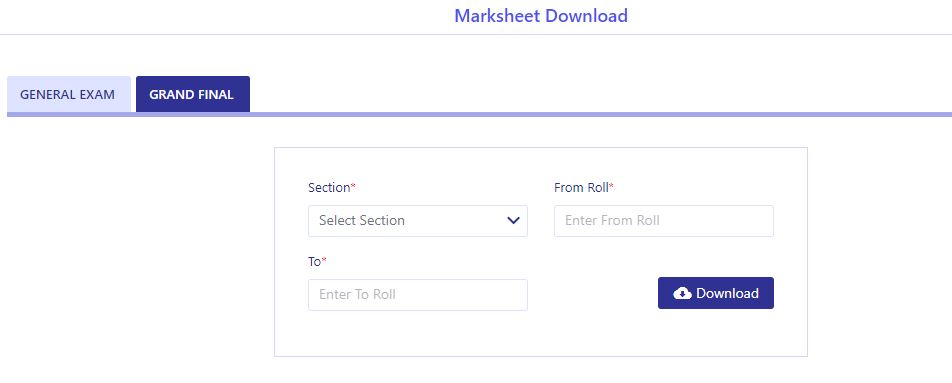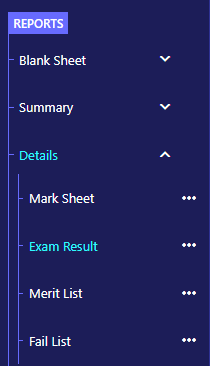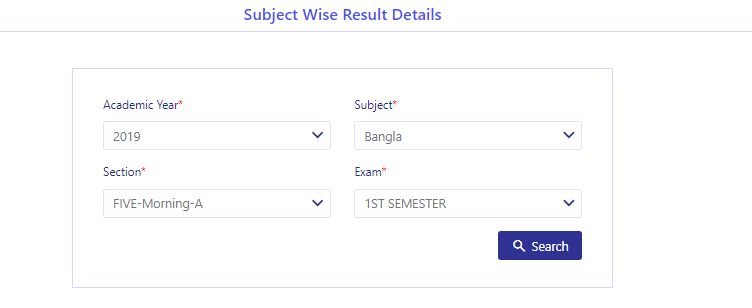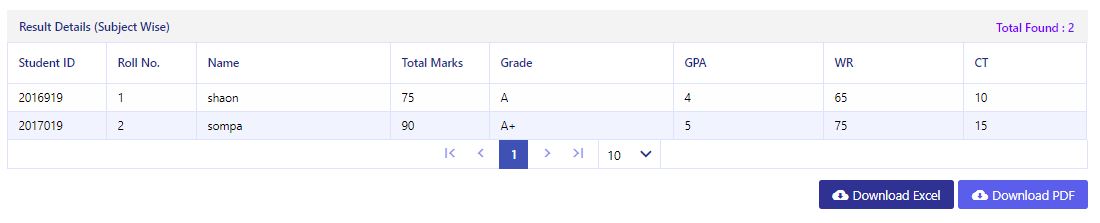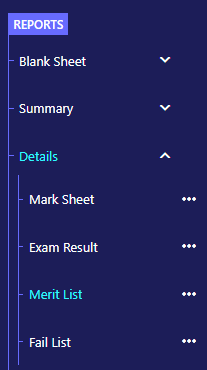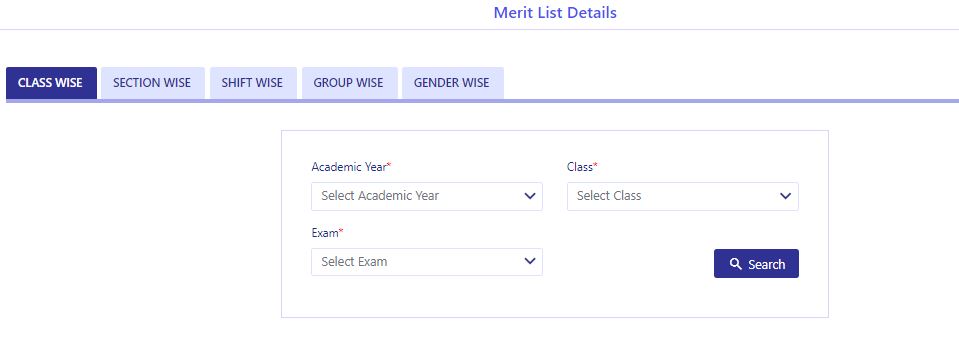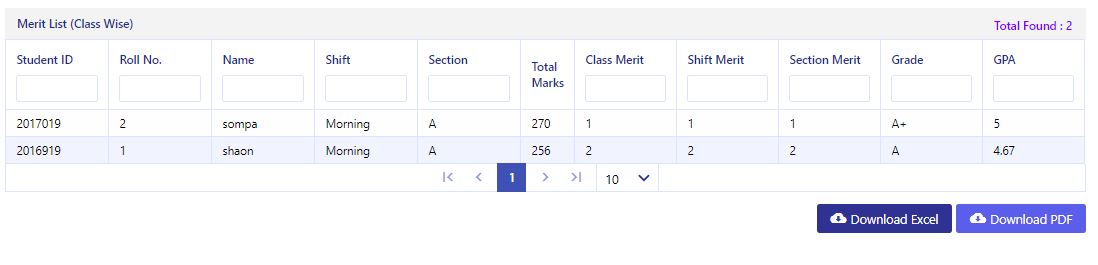শিক্ষক ও কর্মীদের আইডি কার্ড ডাউনলোড
এখান থেকে শিক্ষক ও কর্মীদের আইডি কার্ড ডাউনলোড করা যাবে।
Step 1:
Layout> Download> ID Card (Tab-HR) এই অপশনে যেতে হবে।
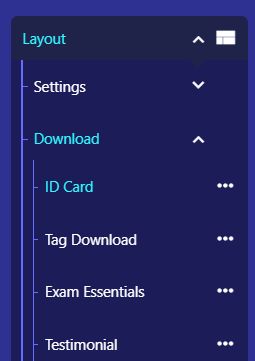
Step 2:
# Download HR ID Card অপশনে ক্লিক করতে হবে ।

Step 3:
# সকল শিক্ষক ও কর্মীর আইডি কার্ড Back Side সহ ডাউনলোড হয়ে যাবে
*** উল্লেখ্য, যদি আইডি কার্ডের টেম্পলেট পরিবর্তন করতে চান তাহলে “Layout> Settings> Template Format” অপশন থেকে পরিবর্তন করতে হবে।
*** উল্লেখ্য, যদি আইডি কার্ডের টেম্পলেট পরিবর্তন করতে চান তাহলে “Layout> Settings> Template Format” অপশন থেকে পরিবর্তন করতে হবে।